memoQアクティベーション
memoQは誰でも無料でダウンロードできますが、使用するにはライセンスが必要となります。memoQでライセンスを使用するにはライセンスのアクティベーションが必要です。
memoQをインストールしてアクティブにする方法については、 memoQ help centerのInstallation and activation guideを参照してください。
操作手順
リボン上でmemoQタブをクリックします。マイ memoQページが表示されます。このページでアクティベーションをクリックします。
初回は異なります:初めてmemoQを開始する場合は、警告が表示され、memoQ アクティベーションウィザードを使用してライセンスを設定します。
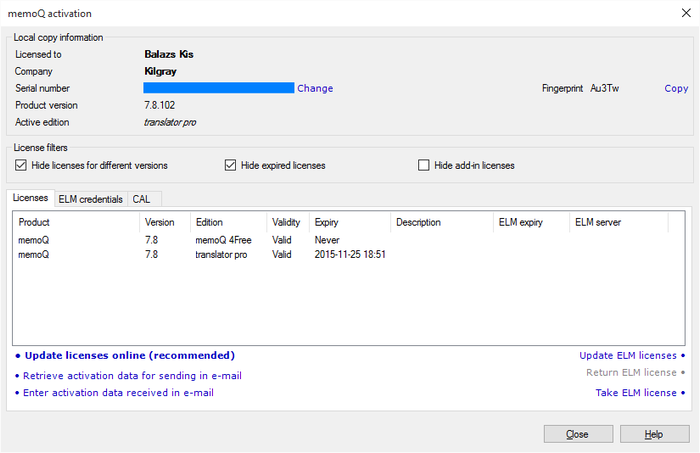
その他のオプション
memoQ のコピーについての詳細とライセンス:
- ライセンス所有者(L):memoQ を最初に起動した時、およびシリアル番号を要求した時に入力した名前。
- 会社名(O):memoQ を最初に起動した時、およびシリアル番号を要求した時に入力した組織名。
- シリアル番号(E):memoQ社中央アクティベーションサーバーからのあなたのmemoQのコピーの識別子
シリアル番号を変更するには: 横にある変更リンクをクリックします。
- 製品バージョン:コンピュータ上の memoQ のバージョンおよびビルド情報。memoQ2015 (現在はサポートされていません) では、バージョン番号は7.8、ビルド番号は150以上が推奨されています。機能改善や修正が memoQ で行われると、新しいビルドがリリースされます。
- 有効なエディション:ライセンスが付与された memoQ のエディション。translator free、translator pro、project managerのいずれかです。Project Manager エディションが完全版となります。
- 指紋:コンピュータの識別子。Concurrent-Access License (CAL) が必要な場合、サーバー管理者に指紋を送信する必要があります。指紋の横にあるコピー(_C)をクリックしてクリップボードにコピーし、管理者またはプロジェクトマネージャへの電子メールに貼り付けます。
ライセンスは期限が設定されている場合があります。memoQの無料トライアルでは、30日間のtranslator proライセンスが与えられます。memoQアクティベーションウィンドウには、すべてのライセンスが一覧表示され、ライセンスの有効期限がいつ切れるかが示されます。これはライセンスリストで確認できます。次の詳細があります:
- 製品:ライセンスが付与されている製品の名前。通常は製品名は「memoQ」となるはずですが、アドオンのライセンスもここに表示されます。
- バージョン:ライセンスが付与されているバージョンです。ライランスは複数のmemoQバージョンに付与される場合があります。ここに表示されるバージョンのライセンスを使用できます。
- エディション:ライセンスが付与されているエディションです。2つまたは3つのエディションにライセンスが付与されている場合、最も完全なエディションを完了できます。例えば、「Translator Pro」版と「Project Manager」版がある場合、アクティブなエディションは「Project Manager」版になります。
- 有効性:ライセンスが有効化どうかをここで確認できます。有効でない場合は、そのエディションのこのバージョンは使用できません。ライセンスの有効期限が切れた場合は、有効ではなくなります。
- 有効期限:その製品のバージョンとエディションを使用できる使用期限です。ライセンスの有効期限を知るにはここを確認してください。期限なしの場合、ライセンスは期限切れになりません。購入したライセンスはそのようになります。
- ELM有効期限:ELM (モバイルライセンス) サーバーからライセンスを受信した場合は、有効期限カラムではなくこの有効期限を確認してください。
注:ELMライセンスの有効期限は固定ではありません。表示される有効期限はその日よりも4日ほど少ない日付になっているはずです。ライセンスの実際の有効期限はそれよりもずっと後である場合があります。
- ELM サーバー:ELMサーバーからライセンスを取得している場合、この欄にはライセンスを送信しているサーバーのアドレスが表示されます。
ライセンスフィルタ セクションでチェックボックスを選択し、フィルタをかけると、この一覧を見やすくすることができます。別バージョン用のライセンスを非表示にする チェックボックスを確認し、実行されている memoQバージョンのものではないライセンスは非表示にすることができます。期限切れライセンスを非表示にする チェックボックスを確認し、使用していないライセンスは非表示にすることができます。アドインライセンスを非表示にする チェックボックスを確認し、memoQに関係ないライセンスは非表示にすることができます。
memoQを新しいバージョンにアップグレードするか、上位エディションのライセンスを購入した場合はmemoQにこれを知らせる必要があります。それには「オンラインでライセンスをアップデート(推奨)」をクリックします。memoQはセントラルアクティベーションサーバーから新しいライセンスを取得し、現在使用中のバージョンに対する上位バージョンで再起動します。
memoQがセントラルアクティベーションサーバーに接続できない場合は、メールでもライセンスをアクティベーションできます:
まず、電子メールで送信するためにアクティベーションデータを取得をクリックします。memoQはXMLファイルを保存します。このファイルをサポートに送信します。これをサポート側でアクティベーションサーバーを通じて手動で実行します。すると、もうひとつXMLファイルが送信されます。このファイルを受け取ったら、メールの添付ファイルを保存し、memoQアクティベーションウィンドウに戻ります。電子メールで受信したアクティベーションデータを入力をクリックし、今保存したファイルの場所を指定します。
ライセンスがmemoQ Zrt.からのものではなく、memoQ serverからのELMライセンスの場合は、次のリンクを使用します:
- ELMライセンスの更新:ELMライセンスが付与されたmemoQサーバーからの新規または更新ライセンスがすべて表示されます。
- ELMライセンスの返却:送信されたmemoQ サーバーの選択されたライセンスを返却します。サーバー上でこのライセンスの占有状態が解かれ、管理者は他の人にこのライセンスを付与することができるようになります。
- ELMライセンスの取得:これをクリックするとあなたにELMライセンスを付与するmemoQサーバーからの新規ライセンスを取得します。ライセンスを受け取るには、サーバーの許可が必要です。
ELMライセンスはmemoQサーバーからレンタルするモバイルライセンスです。
これはそれほど使用されません:MemoQサーバーからのプロジェクトを受信すると、通常はライセンスも一緒に受信します。このライセンスは プロジェクトのチェックアウト 時に自動的に構成されます。
クライアントがELMライセンスを配布するmemoQ サーバーを使用している場合など、これを手動で行う必要がある場合は次の方法でアクティベーションします。
- ELM 資格情報 タブをクリックします。接続されているmemoQサーバーの一覧を表示します。それぞれのサーバーには、アドレス (URL)、登録されたユーザー名、ステータス、有効期限、ELM カラムがあります。サーバーがELMサーバーの場合はELMカラムに表示されます。使用したいサーバーがそこにある場合は ライセンス タブに戻り、ELMライセンスの取得をクリックします。
- サーバーが表示されているがELMサーバーではない場合:サーバーのアドレス(URL)をクリックし ELMプロパティの切り替えをクリック、次にELMサーバーから資格情報を更新をクリックします。
- サーバーが表示されているがユーザー名が正しくない場合:サーバーのアドレスをクリックし サーバープロパティの編集をクリックします。サーバーにログイン ウィンドウが表示され、新規ユーザー名とパスワードをここに入力できます。
- サーバーが表示されているが 状況 カラムには「有効」と表示されていない場合:ELMサーバーから資格情報を更新をクリックします。
サーバーがELMサーバーとして表示されたら ライセンス タブをクリックし ELMライセンスの取得をクリックします。
CALは同時アクセスライセンスです。memoQサーバーから借りるモバイルライセンスです。 ですがmemoQ (lELMライセンスは失われない)を閉じると失われます。CALライセンスを使用している場合memoQサーバーに常にアクセスする必要があります。
この手順はそれほど必要とされません:MemoQサーバーからのプロジェクトを受信すると、通常はライセンスも一緒に受信します。このライセンスは プロジェクトのチェックアウト 時に自動的に構成されます。
クライアントがCALライセンスを配布するmemoQ サーバーを使用している場合など、これを手動で行う必要がある場合は次の方法でアクティベーションします。
- CAL タブをクリックします。ひとつの memoQ につき、ひとつの CAL サーバーを指定できます。CALサーバーとは、CALライセンスを配布するmemoQ serverです。
- 構成(N) をクリックし、memoQサーバーのアドレス(URL)を入力し テストをクリックします。memoQ にはこの時点で サーバーにログイン ウィンドウが表示されます。そこにクライアントから指定されたユーザー名とパスワードを入力します。
CALサーバーを設定した後、memoQは自動的にライセンスがあるかどうかを確認します。
別のサーバーを指定する必要がある場合は、後でCALタブに戻ることができます。
完了したら
閉じる(_C)をクリックします。